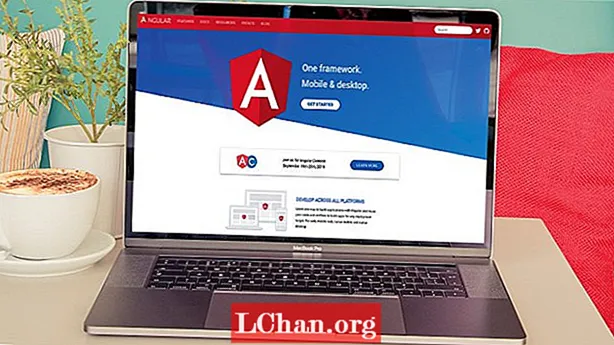Obsah
- Část 1: Proč iTunes žádají o heslo pro odblokování zálohování iPhone
- Část 2: Jak zadat heslo pro zálohování iPhone obnovením
- Část 3: Jak používat iCloud Backup místo iTunes
- Závěr

Setkali jste se někdy se situací, kdy používáte telefon, objeví se vyskakovací okno pro zadání záložního hesla? Někteří uživatelé z toho mohou být zmatení, důvodem může být zapomenutí záložního hesla pro iPhone nebo dokonce ani neví, co to je. Pokud jste jedním z nich, nebojte se, pomůžeme vám odemknout zálohu iPhone a vstoupit do databáze.
Část 1: Proč iTunes žádají o heslo pro odblokování zálohování iPhone
iTunes je běžný pojem mezi uživateli zařízení iOS. Samozřejmě nikdo nemůže podceňovat roli, kterou hraje iTunes v jejich životech. Jedním z takových úkolů je mimo jiné zálohování důležitých dat a informací týkajících se jejich každodenních činností, fotografií, videí a zpráv.
Jako každá jiná záloha, je vždy důležité ji zašifrovat, aby chránila neoprávněné uživatele před získáním vstupu. iTunes to dělají dobře tím, že šifrují zálohu, pouze když povolíte možnost šifrování zálohy. Proto kdykoli budete chtít po šifrování získat přístup k záloze, iTunes vás požádají o zadání hesla pro odemčení zálohy iPhone. Je však důležité si uvědomit, že iTunes nemohou pouze šifrovat vaši zálohu, pokud nezapnete možnost šifrování zálohy.
ITunes mohou také automaticky šifrovat vaši zálohu, takže se nedivte, když budete vyzváni k zadání hesla iTunes, ale nikdy jste je nenastavili.
Část 2: Jak zadat heslo pro zálohování iPhone obnovením
Ve scénáři, kdy k odemčení zálohy iPhone potřebujete zapomenout heslo, potřebujete k vyřešení vyřešit zálohovací skříň iPhone. PassFab iPhone Backup Unlocker je nejlepší nástroj pro odblokování hesla s ohromnou schopností. Od intuitivního rozhraní po širokou škálu režimů útoku. Může dešifrovat zapomenuté heslo pro zálohování iPhone s vysokou úspěšností, aniž by došlo ke ztrátě dat.
Krok 1. Spusťte program
Pokud jste si zatím PassFab iPhone Backup Unlocker nestáhli, navštivte oficiální stránku pro stahování a získejte nejnovější verzi softwaru. Po úspěšném stažení si jej nainstalujte do počítače a kliknutím na ikonu otevřete primární rozhraní. K připojení zařízení k počítači použijte vhodný kabel USB.
Krok 2. Vyberte Obnovení hesla iTunes
Na hlavním rozhraní jsou uvedeny dvě možnosti, jedna pro odstranění nastavení šifrování a druhá pro získání zálohy hesla iTunes. Vyberte později, protože nás zajímá obnova záložního hesla iTunes.

Krok 3. Vyberte cílové zálohování
V následujícím okně se zobrazí seznam záloh dostupných ve vašem zařízení. Pečlivě projděte seznam a ze seznamu vyberte cílovou zálohu. Pokud nevidíte zálohu, o kterou se zajímáte, můžete kliknout na odkaz „Importovat záložní soubory“, protože by vám poskytl možnost importovat záložní soubor. Nyní pokračujte stisknutím tlačítka Další.

Krok 4. Vyberte režim útoku
Po kliknutí na tlačítko „Další“ se zobrazí nové okno, které zobrazuje tři režimy útoku heslem, a to slovník Attack, Brute Force s maskou Attack a Brute Force Attack. Vyberte jeden z těchto režimů a kliknutím na start zahájíte proces načítání záložního hesla. Je důležité vybrat režim, který vyhovuje vašim potřebám, abyste zajistili lepší proces načítání.

Krok 5. Načtěte heslo
Po kliknutí na tlačítko „Start“ uvolněte a sledujte průběh procesu na stavovém řádku. Tento proces může trvat několik minut nebo dokonce hodin v závislosti na složitosti získávaného hesla. Po dokončení procesu byste měli obdržet potvrzovací zprávu. Zobrazí se také příslušné záložní heslo. Jednoduše si poznamenejte heslo a použijte jej k opětovnému přístupu k záloze zařízení.

Můžete si také prohlédnout tento videonávod, kde se dozvíte podrobnější kroky:
Část 3: Jak používat iCloud Backup místo iTunes
Chcete-li se vyhnout chybě, zadejte heslo pro odemčení zálohy iPhone, můžete se rozhodnout použít zálohu iCloud, která automaticky zálohuje soubory iPhone. Zde je způsob, jak zálohovat iPhone pomocí iCloud.
Jak zálohovat iPhone pomocí iCloud
Krok 1. Otevřete zařízení a zapněte iCloud. Nyní připojte zařízení k síti Wi-Fi.
Krok 2. Přejděte na kartu „Nastavení“ a vyberte možnost iCloud a poté možnosti Zálohování.

Krok 3. Pokud jste nezapnuli zálohu na iCloudu, zapněte ji. V opačném případě pokračujte dalším krokem.
Krok 4. Vyhledejte a klikněte na kartu „Zálohovat nyní“. Ujistěte se, že jste v tuto chvíli stále připojeni k síti Wi-Fi, abyste zabránili zastavení procesu zálohování.

Krok 5. Chcete-li zkontrolovat, zda byla záloha nastavena, přejděte do části Nastavení> iCloud> Úložiště> Spravovat úložiště. Vyberte své zařízení a zkontrolujte, zda je uvedena nejnovější záloha. Jinak nebyl zálohován.
Závěr
Tento článek se důkladně zabýval významnými oblastmi souvisejícími s obnovou zálohování iPhone a jako uživatel byste už teď měli být v centru pozornosti. Jak již bylo zmíněno, existuje několik způsobů, jak můžete manévrovat, když zapomenete heslo pro obnovení zálohy iPhone. Některé se mohou zdát zdlouhavé a do značné míry neúčinné, zatímco jiné jsou jistou opravou. Stejně jako v jakémkoli jiném scénáři by se uživatelé často rozhodli použít důvěryhodný, testovaný a spolehlivý nástroj ve snaze ušetřit čas a zajistit bezpečnost svých zařízení. PassFab iPhone Backup Unlocker je tak fantastické zařízení, které dokáže opravit problémy se zálohovacím heslem pro iPhone rychleji a bezpečněji, než jste si kdy mysleli. Stačí si stáhnout tento nástroj a připravit se na spouštění neustále znepokojujících problémů se zálohováním.
 PassFab iPhone Backup Unlocker
PassFab iPhone Backup Unlocker
- Načíst záložní heslo iTunes
- Odeberte nastavení šifrování zálohy iPhone
- Odeberte přístupový kód k obrazovce
- Podpora iPhone / iPad a nejnovější verze iOS 14.2